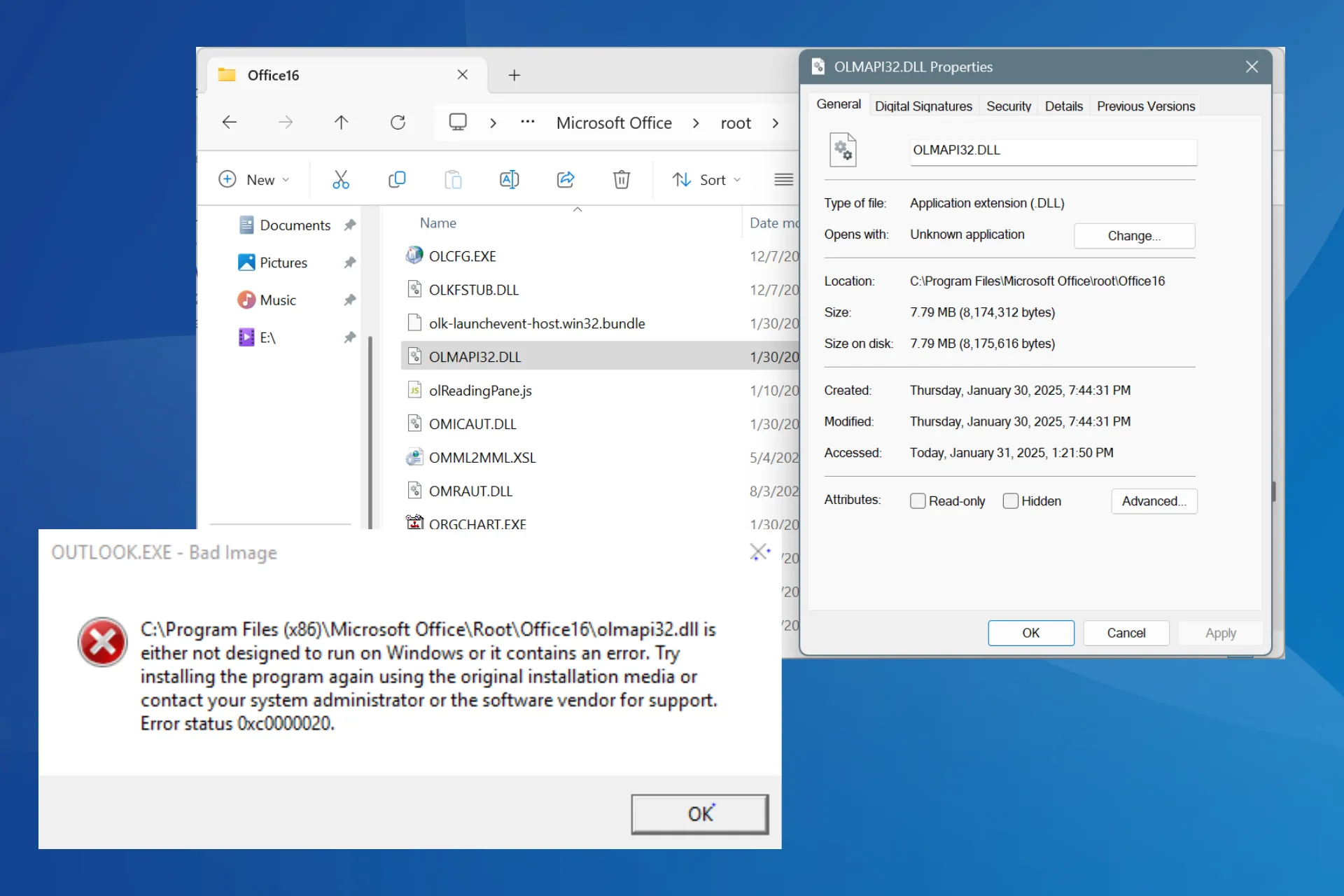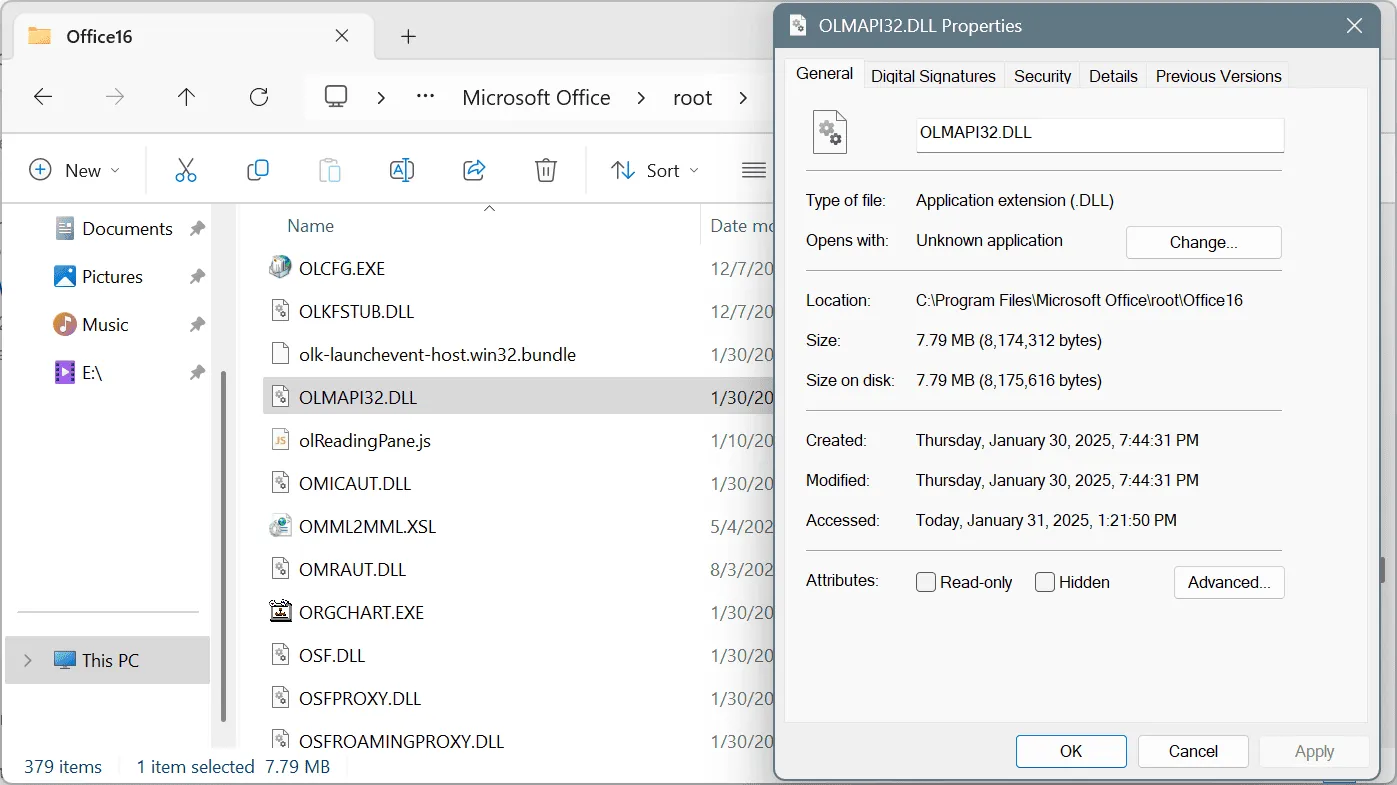Файл OLMAPI32.dll, разработанный Microsoft, используется Outlook и другими приложениями Microsoft Office для широкого спектра функций. Но иногда из-за проблем с DLL вы получаете ошибку, которая гласит: OLMAPI32.dll несовместим с Outlook или OLMAPI32.dll не предназначен для работы в Windows, и впоследствии Outlook не запускается!
Это происходит, если DLL повреждена, сохранена по неправильному пути, в Outlook есть ошибка, файл устарел или у вас установлено несколько версий Microsoft Office, которые конфликтуют друг с другом.
Прежде чем приступить к решению проблемы, перезагрузите компьютер, установите все ожидаемые обновления Windows и отключите все активные сторонние антивирусы или программное обеспечение для оптимизации производительности.
Как исправить сбой OLMAPI32.DLL Outlook в Windows?
1. Вручную добавьте/замените OLMAPI32.DLL
При возникновении ошибки OLMAPI32.dll в Outlook 365 вам необходимо добавить (если отсутствует) или заменить (если поврежден) файл. Что касается пути хранения, то местоположение OLMAPI32.dll следующее: C:\Program Files\Microsoft Office\root\Office16
Расположение OLMAPI32.dll
Итак, перейдите на другой ПК, работающий под управлением той же версии и архитектуры Windows > скопируйте DLL на внешний флэш-накопитель > подключите диск к проблемному ПК > переместите OLMAPI32.dll по тому же пути > перезагрузите компьютер, чтобы изменения вступили в силу.
2. Обновите Outlook
- Запустите Outlook, щелкните меню «Файл» в верхнем левом углу, а затем выберите «Учетная запись Office».
- Теперь нажмите «Параметры обновления» и выберите «Обновить сейчас» из списка.
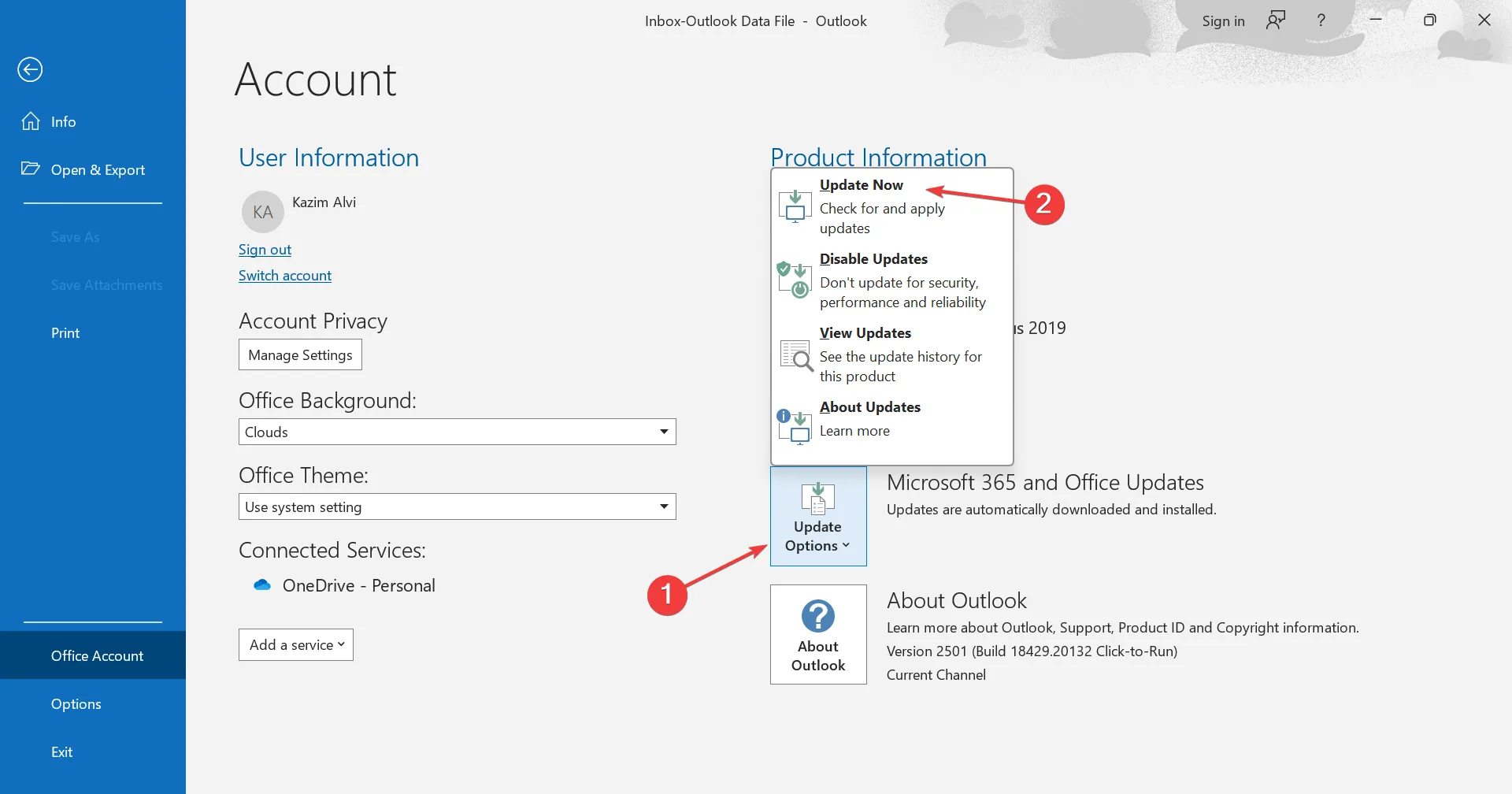
- Дождитесь установки всех ожидаемых обновлений, затем перезагрузите ПК и проверьте наличие улучшений.
3. Переименуйте OLMAPI32.DLL и выполните онлайн-восстановление.
- Нажмите Windows+ E, чтобы открыть Проводник, и перейдите по следующему пути:
C:\Program Files\Microsoft Office\root\Office16 - Щелкните правой кнопкой мыши по OLMAPI32.dll, выберите «Переименовать», а затем назовите его OLMAPI32_old.dll.
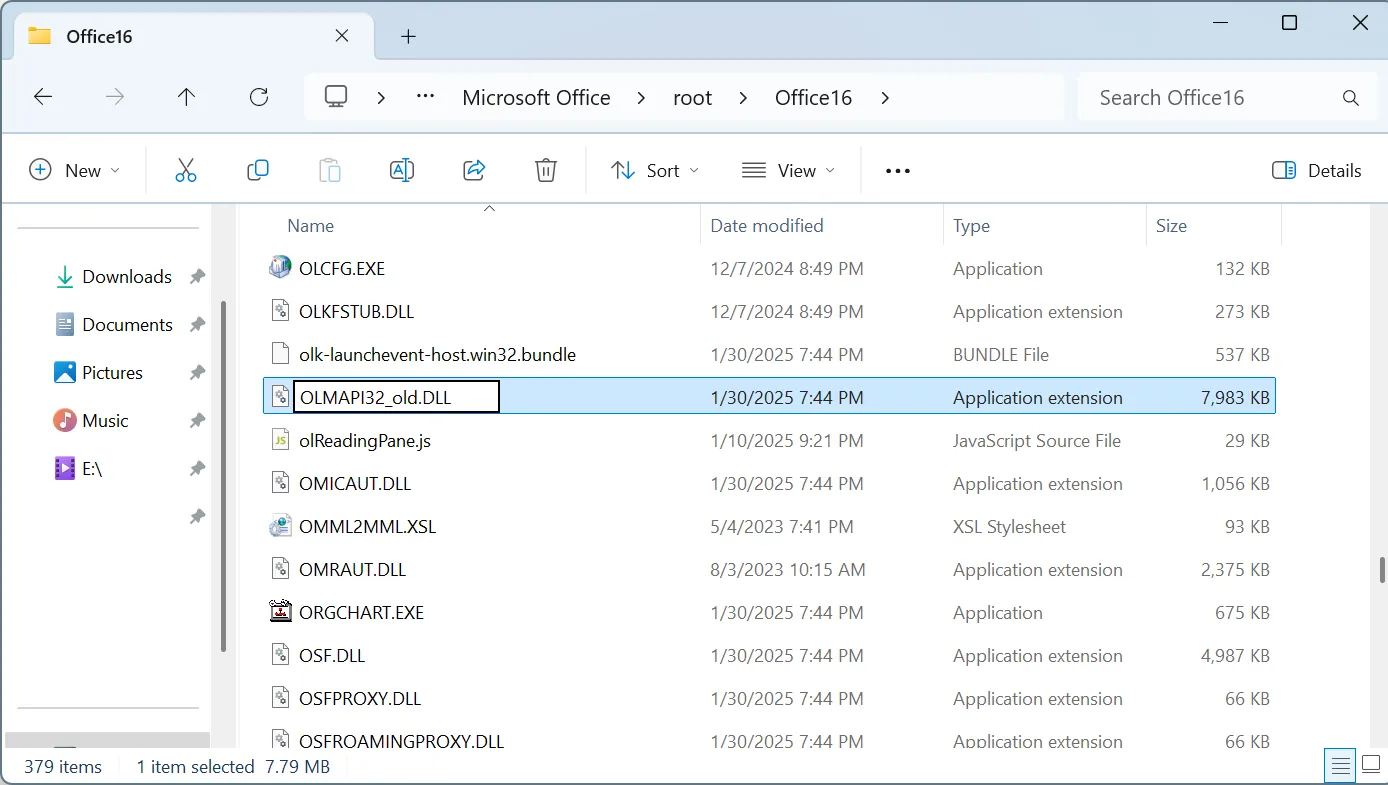
- Нажмите Windows+ I, чтобы открыть «Настройки», перейдите в раздел «Приложения» на панели навигации и нажмите «Установленные приложения» справа.
- Нажмите на многоточие рядом с Microsoft 365 и выберите Изменить.
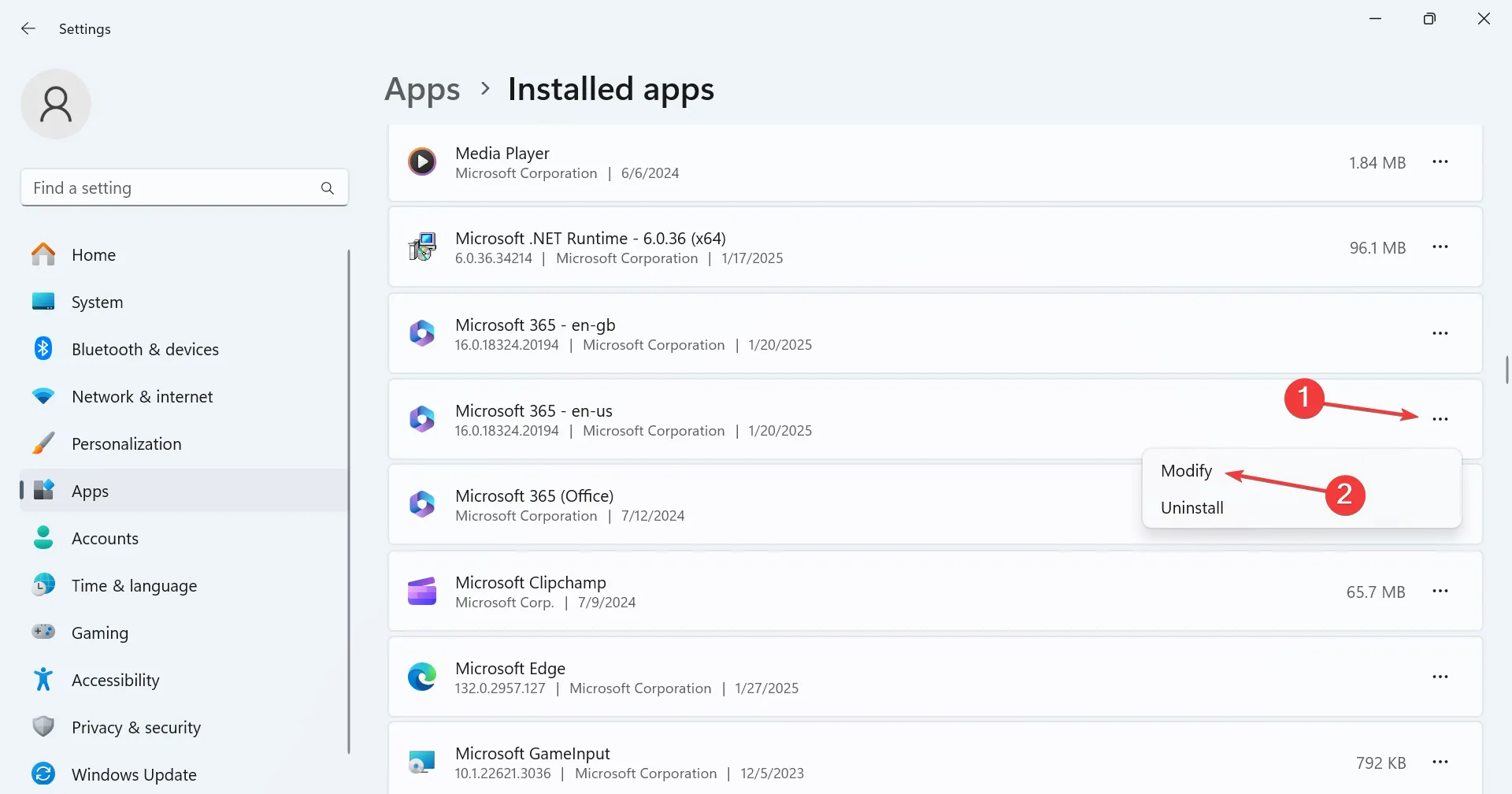
- Нажмите «Да» в запросе UAC.
- Теперь выберите опцию «Онлайн-ремонт» и нажмите «Восстановить».
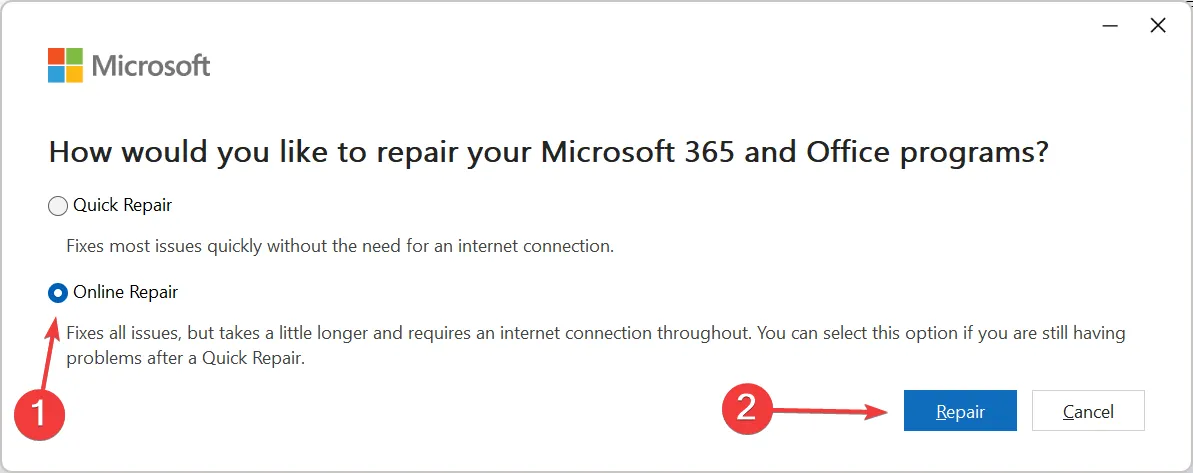
- После завершения восстановления перезагрузите компьютер и проверьте наличие улучшений.
Для 3 из 5 пользователей, столкнувшихся с ошибками OLMAPI32.dll в Outlook 2007, 2010 или 2016, переименование DLL и последующее выполнение онлайн-восстановления с помощью встроенной утилиты исправили ситуацию.
Это помогает, когда текущий файл DLL поврежден или устарел, и во время восстановления Microsoft Office обнаруживает его отсутствие, поскольку файл был переименован, и загружает последнюю версию OLMAPI32.dll!
4. Переустановите Microsoft Office.
- Нажмите Windows+ R, чтобы открыть «Выполнить», введите appwiz.cpl в текстовое поле и нажмите Enter.
- Выберите Microsoft 365 из списка приложений и нажмите «Удалить».
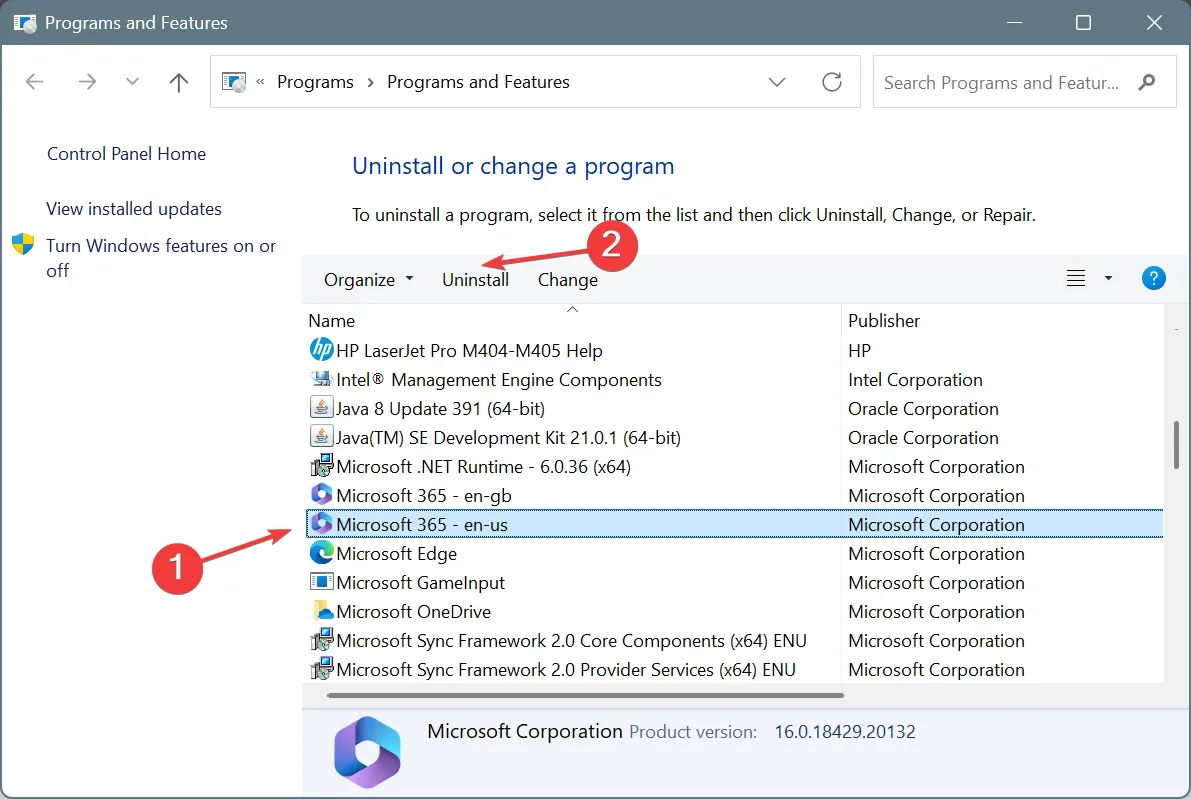
- Следуйте инструкциям на экране для завершения процесса, а затем перезагрузите ПК.
- Теперь загрузите и установите Microsoft Office заново.
Если сбой OLMAPI32.dll Outlook происходит даже после переустановки, скорее всего, Microsoft Office оставил файлы, которые конфликтуют с текущей установкой. Поэтому используйте высококлассный деинсталлятор программного обеспечения, чтобы стереть все следы программы, а затем выполните новую установку!
5. Удалите другие версии Microsoft Office.
Для некоторых пользователей запуск нескольких версий Microsoft Office на ПК вызывал конфликты и приводил к ошибке OLMAPI32.dll. Чтобы исправить это, сначала удалите все версии Microsoft Office, затем очистите все оставшиеся файлы и, наконец, установите нужную версию.
По моему опыту, проблемы с OLMAPI32.dll обычно затрагивают Outlook, но были сообщения о том, что Microsoft Access не открывался по той же причине. И тот же набор решений будет работать во всех таких случаях!
Прежде чем уйти, узнайте все об ошибках DLL в Windows и выясните, как можно предотвратить повторное возникновение подобных проблем!
Если у вас возникнут какие-либо вопросы или вы захотите поделиться своим опытом, оставьте комментарий ниже.